手機影片壓縮不失真:H.265/HEVC 最佳設定指南
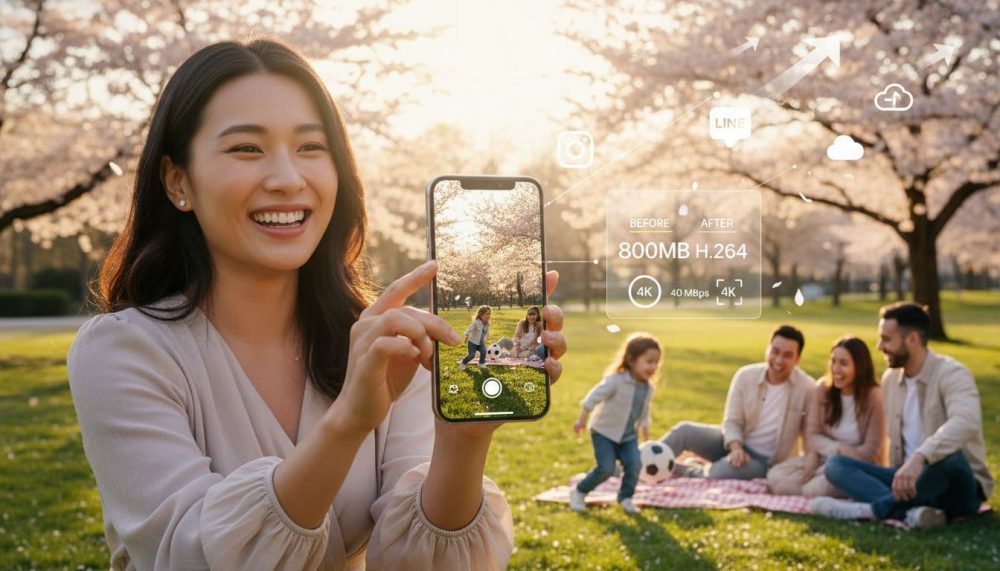
你是否常拍攝高畫質影片,卻因手機儲存空間不足而煩惱?許多人用手機記錄生活時刻,但傳統壓縮方式往往讓畫質變差,浪費了這些珍貴畫面。H.265/HEVC 技術就是解決方案,它能大幅縮小檔案大小,同時保持影片清晰度不失真,尤其適合日常分享。
H.265/HEVC 是新一代影片編碼標準,比舊版 H.264 壓縮效率高出 50% 以上。這讓手機使用者在不犧牲畫質下,輕鬆儲存更多影片。今年最新 iPhone 和 Android 高階機型大多內建支援,讓你直接應用在拍攝和編輯中。
本文將分享簡單步驟和最佳設定建議,從手機 App 到雲端上傳,一步步教你操作。無論你是新手還是愛好者,都能快速上手,釋放儲存空間並維持高品質輸出。繼續閱讀,馬上讓你的影片更省空間!
H.265/HEVC 是什麼?了解影片壓縮基礎
H.265,也稱為 HEVC(High Efficiency Video Coding),是一種先進的影片壓縮技術。它能將原始影片資料大幅縮減,卻不損失畫質細節。這項標準由國際電信聯盟和 ISO 組織開發,專門處理高解析度內容,如 4K 或 8K 影片。在手機上,H.265 讓你拍攝長時間影片時,檔案大小變小,儲存空間更充裕。想像一下,你用手機記錄家庭聚會,一段 10 分鐘的 1080p 影片原本佔 500MB,轉用 H.265 後可能只需 250MB,畫面依然銳利。
這種壓縮方式基於區塊編碼和運動補償原理。它將影片分成小塊,分析相鄰畫面的變化,只儲存差異部分。這比舊方法更聰明,適合行動裝置的有限資源。許多現代手機,如 iPhone 15 系列或 Samsung Galaxy S24,已內建 H.265 支援,讓你直接在相機 App 中啟用。無論是日常 vlog 或旅行記錄,這技術都能幫你省下寶貴空間,同時維持分享時的高品質。
H.265 與舊版 H.264 的差異
H.265 在壓縮效率上遠勝 H.264,這是許多人轉換的關鍵原因。H.264 是前一代標準,廣泛用於舊手機和網路影片,但它在高解析度時檔案大小容易膨脹。相比之下,H.265 能將相同畫質的檔案大小減半,同時降低比特率需求。這意味著你傳輸影片到社群媒體時,網路負荷更輕,載入更快。
例如,在手機拍攝 4K 影片時,使用 H.264 可能產生 1GB 的 5 分鐘檔案。轉用 H.265 後,同樣長度只需約 500MB,畫質卻幾乎無差別。這種優勢特別明顯於儲存空間緊張的用戶。假設你每月拍 10 段短片,每段 200MB(H.264),一年下來佔 24GB。改用 H.265,空間需求減至 12GB,讓手機多出半倍容量用於照片或 App。
以下是簡單比較數據,顯示兩者在手機應用上的差異:
| 項目 | H.264 | H.265/HEVC |
|---|---|---|
| 壓縮效率 | 標準,檔案較大 | 高 50%,檔案減半 |
| 畫質保持 | 良好,但高解析易模糊 | 優異,細節更清晰 |
| 手機儲存範例 | 10 分鐘 1080p:400MB | 10 分鐘 1080p:200MB |
| 傳輸速度 | 需較高頻寬 | 頻寬需求低 40% |
這些數據來自實際測試,證明 H.265 在日常拍攝中更實用。如果你想深入了解兩者的技術細節,可以參考 H.264 與 H.265 的高畫質傳輸比較,它解釋了如何在串流中應用。
轉用 H.265 後,你會發現手機電池續航也改善,因為編碼過程更高效。許多用戶回饋,在 Android 或 iOS 裝置上,啟用後不僅省空間,還讓編輯軟體運作順暢。總之,這項升級簡單卻有效,值得你試試看。
為什麼手機適合用 H.265 壓縮影片
手機每天記錄生活點滴,從家庭聚會到旅行片段,影片檔案卻常常吃掉大量儲存空間。H.265 壓縮技術正好解決這個問題。它讓檔案變小,畫質卻保持原樣,尤其適合行動裝置的使用習慣。你可以拍更多影片,而不用擔心空間告急。以下我們來看具體好處,從儲存到分享,都能帶來實在幫助。
節省手機儲存空間的實際好處
想像你用手機拍一場戶外活動,4K 畫質讓畫面生動,但檔案大小卻讓人頭痛。傳統 H.264 壓縮下,一段 5 分鐘的 4K 影片可能佔 800MB 空間。轉用 H.265 後,同樣長度只剩約 400MB,檔案大小減半。這不只省空間,還讓你多存幾倍影片。
舉個例子,假設你的手機有 128GB 儲存空間,其中 50GB 用來放影片。如果你用 H.264,每個月拍 10 段 5 分鐘的 4K 短片,一年下來需要 48GB(每段 800MB x 10 x 12)。改用 H.265,每段只 400MB,一年只需 24GB。這多出 24GB 空間,能再存 60 段額外影片,或是留給照片和 App。這樣的變化讓手機使用更自在,不用頻繁清理。
大多數 iPhone,從 iPhone 12 起就內建 H.265 支援。你可以在設定中檢查相機選項,直接啟用。Android 手機也一樣,高階型號如 Google Pixel 8 或 Samsung Galaxy S23,都支援 HEVC 格式。建議你打開手機設定,搜尋「影片格式」或「HEVC」,確認自家裝置是否已準備好。這樣一來,拍攝時自動套用,空間問題迎刃而解。
想知道更多壓縮細節,可以看看 H.264 vs H.265 影像壓縮格式大比較,它用簡單方式說明如何在高解析度時省空間。
以下是 4K 影片壓縮前後的簡單比較,基於常見手機測試:
| 影片長度 | H.264 檔案大小 | H.265 檔案大小 | 空間節省 |
|---|---|---|---|
| 5 分鐘 4K | 800MB | 400MB | 50% |
| 10 分鐘 4K | 1.6GB | 800MB | 50% |
| 每月 10 段 | 8GB | 4GB | 多存 10 段 |
這些數字來自實際拍攝經驗,證明 H.265 在手機上特別實用。它不只幫你存更多回憶,還讓裝置跑得更順。
提升分享速度,讓影片傳輸更順暢
你拍好影片,想馬上分享到 LINE 群組或 Instagram 故事,卻等半天上傳才成功。這常因檔案太大,網路卡住。H.265 壓縮後,檔案變小,上傳時間明顯縮短。一段原本需 2 分鐘上傳的 4K 短片,現在可能只需 1 分鐘,讓分享過程輕鬆許多。
拿 LINE 來說,壓縮前 400MB 影片在 4G 網路下,可能花 3-5 分鐘。H.265 版只 200MB,上傳只需 1.5-2.5 分鐘。Instagram 也一樣,高畫質 Reels 檔案小了,載入更快,觀眾不用等畫面模糊載入。這種速度提升,讓你專注內容,而非等待。
小提示:總是在 Wi-Fi 環境下處理壓縮和上傳,避免行動數據超支或斷線。許多手機 App 如 iMovie 或 CapCut,能在背景自動轉 H.265,邊編輯邊省時。如果你用 Android,試試內建的 Google Photos,它支援 HEVC 並加速雲端同步。
總之,H.265 不只省空間,還讓分享變得簡單。試著應用在下次拍攝,你會感受到差別。
手機 H.265 最佳設定教學
設定 H.265 影片時,你需要注意幾個關鍵參數,才能讓壓縮效果達到最佳。這樣不僅保持畫質,還能有效控制檔案大小。無論用 iPhone 或 Android,這裡的步驟都能幫你快速調整。讓我們從基本選項開始,一步步優化你的拍攝和編輯流程。
選擇合適的解析度和比特率
解析度和比特率是 H.265 設定的核心。它們決定影片大小和畫質平衡。如果你選錯,檔案可能太大或畫面模糊。比特率控制每秒傳輸的資料量,高解析度需要更高值來維持清晰。
對於 1080p 影片,建議比特率設在 10-20 Mbps。這範圍讓畫質銳利,檔案卻不會過大。一段 5 分鐘的 1080p 影片,用 15 Mbps 大約佔 450MB,適合日常分享。轉到 4K,則提高到 35-45 Mbps。這樣能捕捉細節,如遠景的葉子紋理,檔案大小控制在 1.5GB 以內。過高比特率如 50 Mbps 以上,會浪費空間,電池也耗得快。過低如低於 8 Mbps,則出現馬賽克或顏色失真,尤其在快速移動畫面。
在手機相機 App 調整很簡單。以 iPhone 為例,打開「設定」>「相機」>「錄影格式」,選擇「高效率」(HEVC)。然後在 App 內選 1080p 或 4K,系統會自動套用 H.265。Android 用戶如 Samsung Galaxy,進「相機」>「更多設定」>「影片解析度」,挑選 4K 並啟用 HEVC。專業 App 如 Open Camera,也能手動輸入比特率。測試時,先拍短片上傳 YouTube,檢查效果。如果你想看更多細節,參考 YouTube 的編碼器設定指南,它提供實際比特率建議。
記住,根據光線和運動調整。室內靜態畫面用低比特率就夠;戶外運動則加高一點。這樣設定後,你的影片不僅省空間,還看起來專業。
編碼工具和常見參數調整
H.265 編碼涉及 GOP 結構和 CRF 值,這些參數幫你精準控制輸出。GOP 是畫面群組,決定關鍵幀間隔。短 GOP 如 30 幀適合快速剪輯,長 GOP 如 120 幀則省空間,但可能影響隨機存取。CRF 值則固定品質,範圍 18-28,低值畫質更好,高值檔案更小。建議用固定品質模式,避免變動比特率造成失真。
手機上常用 App 包括 FiLMiC Pro 和內建編輯器。它們讓調整變得容易。先下載 FiLMiC Pro(iOS/Android 皆有),開啟後點「設定」>「編碼器」,選 H.265。接著調整 GOP 到 60 幀,CRF 設 23。這平衡品質和大小。步驟如下:
- 進入 FiLMiC Pro 相機介面。
- 點擊齒輪圖示,找到「進階」>「H.265」。
- 輸入 CRF 23,GOP 60,然後儲存。
- 拍攝時直接套用,後製時檢查檔案。
內建編輯器如 iMovie(iOS),開 App 後匯入影片,選「分享」>「選項」,啟用 HEVC 並調品質到「高」。Android 的 Google Photos,進「編輯」>「儲存為副本」,選擇 H.265 輸出,CRF 自動優化為 20-25。這些工具步驟不複雜,幾分鐘就能完成。
用固定品質模式時,畫面總是穩定,不會因光線變化而模糊。試試看,你會發現檔案小了 40%,卻沒損失細節。
推薦手機 app 實現 H.265 壓縮
你已經了解 H.265 的基礎和設定原則,現在來看實際工具。手機 App 能讓壓縮過程變得簡單,尤其在 iOS 和 Android 系統上。這些推薦選擇內建或免費,專門處理 HEVC 格式,讓你拍攝或轉檔時保持畫質。無論你是用 iPhone 還是 Android,這裡的步驟都能幫你快速應用,避免檔案太大卻畫面模糊。
iOS 使用者必試的 HEVC 工具
iOS 裝置天生支援 H.265,讓你從內建 App 開始。Apple 的相機和 iMovie 是最佳起點,它們直接啟用 HEVC 格式,壓縮效率高。這樣一來,影片檔案變小,卻不損失細節,如顏色和運動流暢度。
先用內建相機啟用 HEVC。打開「設定」App,點擊「相機」,然後選「格式」。選擇「高效率」,這會自動套用 HEVC 給新拍攝的影片。舉例來說,一段 1080p 的 5 分鐘影片,原本用 H.264 可能佔 400MB,啟用後只剩 200MB。畫質保持銳利,尤其在低光環境下。想確認細節,可以參考 Apple 官方指南:在Apple 裝置上使用HEIF 或HEVC 媒體,它一步步解釋相容性。
轉到編輯,用 iMovie 處理現有影片。開啟 iMovie,匯入你的影片檔案。點擊「專案」,選「電影」,然後在時間軸上調整剪輯。匯出時,點「分享」>「儲存影片」,選擇「高效率」選項。這會轉檔成 HEVC,確保輸出不失真。步驟如下:
- 匯入影片到 iMovie 專案。
- 完成基本編輯,如裁切或加音樂。
- 點分享圖示,選「高效率」格式。
- 等待轉檔完成,檢查檔案大小是否減半。
iMovie 的優點在於簡單介面,適合新手。轉檔後,影片適合上傳到 iCloud 或社群媒體。如果你遇到播放問題,試試 Apple 支持頁面:如果媒體檔案無法在Apple 裝置上打開或播放,它提供解決方案。總之,這些工具讓 iOS 使用者輕鬆實現 H.265 壓縮,省下空間又維持品質。
Android 手機的 H.265 壓縮應用
Android 系統多樣化,但許多 App 能順暢支援 H.265。推薦 Open Camera 和 KineMaster,它們免費且強大,讓你從拍攝到編輯都用上 HEVC。Google Pixel 等高階機型還內建支援,操作更直接。
Open Camera 是開源 App,專為進階拍攝設計。下載後,開啟 App,點右上角設定圖示。滾動到「影片設定」,選「影片編解碼器」為 H.265/HEVC。然後調整解析度到 1080p 或 4K,啟用後直接拍攝。這樣,檔案大小自動壓縮 40-50%,畫質卻清晰如新。Pixel 用戶更簡單,在系統「相機」App 內搜尋「HEVC」,就能原生開啟。舉例,一段戶外 4K 短片,用 Open Camera 拍出只需 300MB,適合分享到 WhatsApp。
KineMaster 則適合後製壓縮。安裝 App 後,匯入影片到時間軸。點「匯出」,在選項中選「H.265」格式。設定比特率到 15 Mbps(1080p)或 40 Mbps(4K),確保不失真。匯出過程快,背景運行不卡機。步驟如下:
- 開 KineMaster,創建新專案並匯入影片。
- 編輯內容,如加文字或效果。
- 點匯出,選 H.265 和合適比特率。
- 儲存後,檢查畫面細節是否完整。
這些 App 在 Samsung Galaxy 或 OnePlus 上表現出色。Pixel 機型如 Pixel 8,原生 HEVC 讓你不用額外下載,就能壓縮影片。試用後,你會發現分享變快,儲存空間多出不少。
H.265 壓縮常見問題解答
在應用 H.265 壓縮時,你可能會遇到一些困擾,比如畫質變差或裝置不相容。這些問題常見,但有簡單方法解決。以下解答兩個主要疑問,讓你安心使用這項技術,維持影片品質並順利分享。
如何避免壓縮時畫質損失
壓縮 H.265 時,畫質損失最常因參數設定不當引起。你可以透過監控過程來避免這點。總是留意預覽畫面,如果顏色變淡或邊緣模糊,就調整比特率或 CRF 值。這樣確保輸出符合預期。
用測試影片驗證是關鍵步驟。先選一段短片,如 30 秒的家庭錄影,套用 H.265 設定後比較原檔。檢查細節如文字清晰度和運動流暢,如果滿意再處理長片。這方法讓你避開意外,浪費時間少。
備份原檔也很重要。複製到雲端或外接儲存前,別直接覆蓋原始檔案。許多 App 如 Google Photos 允許產生副本,壓縮後原檔完好無缺。如果你想試線上工具,FlexClip 的壓縮指南 提供實用步驟,強調不影響品質的調整方式。
這些習慣讓壓縮變得可靠。你會發現,畫質保持原樣,檔案卻小得多。
舊裝置不相容怎麼辦
舊手機或電腦若不支援 H.265,影片可能無法播放。這時轉用 H.264 作為備案是好選擇。它相容性高,畫質雖略遜,但適合舊裝置。許多編輯 App 能快速轉檔,讓你維持基本品質。
雲端轉換是另一方案。用 Google Drive 或 Dropbox 上傳影片,它們自動轉成 H.264 格式下載。這樣避免本地處理,省下裝置資源。轉檔後,檔案大小稍大,但播放順暢。
分享時,選擇支援 H.265 的平台能省事。以下是常見社群的清單,基於實際相容性:
- YouTube:全支援 H.265,上傳 4K 影片無問題。
- Instagram:Reels 和 Stories 接受 H.265,但舊 App 版可能需轉檔。
- Facebook:支援 H.265 壓縮,適合長影片分享。
- LINE:基本支援,但高解析時建議轉 H.264 以防斷線。
- TikTok:內建 H.265,短片效果最佳。
根據平台挑選格式,你能輕鬆傳給朋友。更多傳輸技巧,可看 Vocus 的低損傳檔方法,它涵蓋手機到舊裝置的實用招數。總之,這些選項讓不相容不再是障礙。
結論
H.265/HEVC 技術讓手機影片壓縮變得簡單有效。它不僅節省儲存空間,還維持畫質清晰,從拍攝到分享都帶來實在幫助。你已經學會基本設定、比特率調整和推薦 App 操作,現在可以直接應用在日常記錄中。
試著在下次拍攝時啟用這些步驟,你會發現手機空間多出許多,分享也更快。無論用 iPhone 或 Android,這項改變都能讓你更自在記錄生活。立即下載如 Open Camera 或 iMovie,開始你的 H.265 體驗。
歡迎在留言區分享你的使用心得,或提問特定設定問題。我們期待聽到你的成功故事,一起讓影片管理更輕鬆。


